原标题:"TP-LINK(普联)路由器上网设置教程"相关路由器设置经验分享。 - 来源:【WiFi之家网】

这次我们说说TP-link(普联)路由器的设置教程!
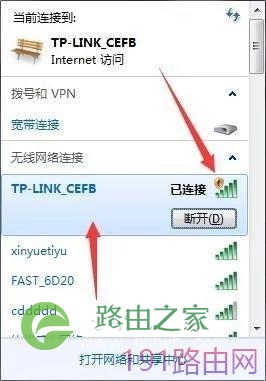
首先,我们还是采用老规矩,用无线设置方法。手机同样道理,不用插线。
第一步:连接到需要设置的路由器WIFI信号。 TP-LINK(普联)路由器的名称是:TP-LINK ***** (随机数字)。新的路由器是没有密码的,所以我们选择一个没有密码的wifi信号最好的连接。

第二步:连接上WIFI信号之后,我们打开浏览器。在地址栏里面输入路由器的IP地址。
重温复习:
TP-LINK路由器的ip地址是:192.168.1.1
腾达路由器的ip地址是:192.168.0.1
斐讯路由器的ip地址是:192.168.1.1
水星路由器的ip地址是:192.168.1.1
迅捷路由器的ip地址是:192.168.1.1
不过由于各种人性化的设定,很多牌子的路由器都多了一个进入方式,就是路由器的背面,有一个标签,标签上面有路由器的一个网址。输入那个网址一样可以进入到路由器的管理界面。
进入路由器之后,我们设定一下路由器的管理员密码(非宽带密码)
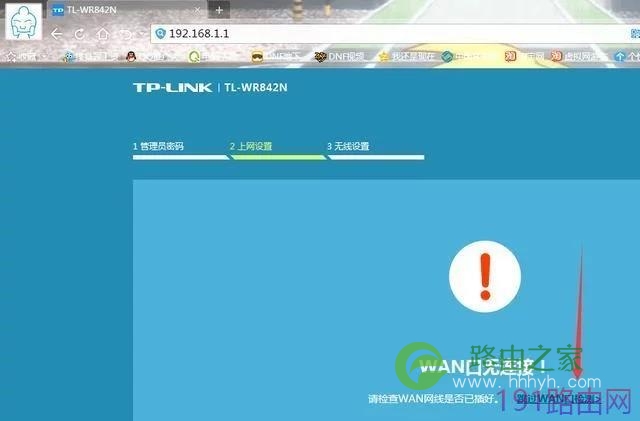
随后此段选择跳过
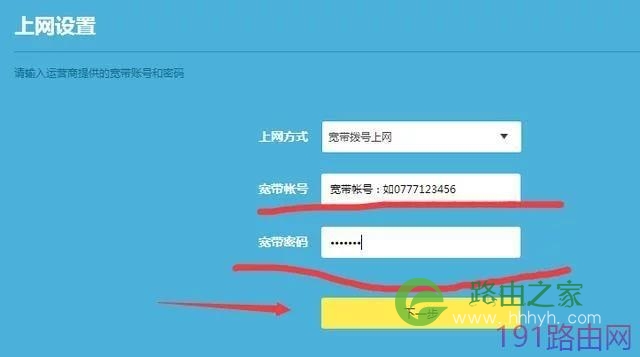
到了这一步,我们需要选择我们的上网方式是什么了。
重点,仔细看!
第一:办理宽带的时候,有没有提供给你宽带帐号和宽带密码
第二:家里是否有光猫,且带路由功能,或者wifi功能
如果运营商有提供给你宽带帐号和宽带密码,选择“宽带拨号上网模式”,然后填写你的宽带帐号和宽带密码上去!
如果没有宽带帐号和宽带密码,但是有一个光钎猫,那么就需要选择“自动获取IP地址”模式!
然后进行下一步!
如果什么都不知道,建议你可以先试试自动获取,如果可以,皆大欢喜
,不行在拨打运营商客服电话
电信:10000
联通:10010
移动:10086
都是进入之后按0进入人工客服。问他你有没有帐号和密码,有的话就叫他告诉你。一般需要提供开户人身份证和开户人手机号码和名字。
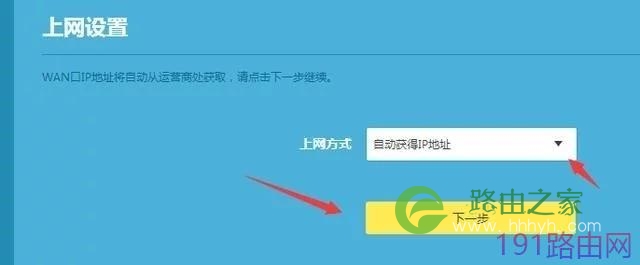
自动获取是上面有路由器已经拨号过了,所以你只需要获取上一个路由器的就行了,无需再次拨号。
官大一级压死人,哈哈。
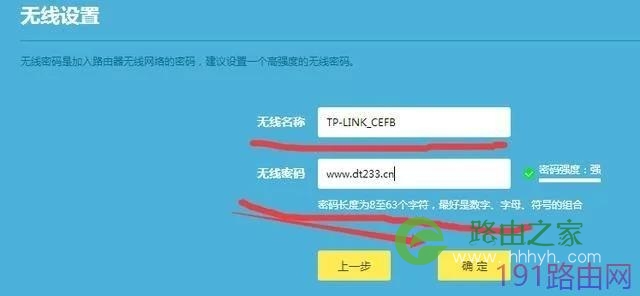
选择好了上网方式之后,到了这一步就是输入您的WIFI密码。
名称可以更改,密码需要自己填写,如果不填写就是没有密码。然后点击确定,完成设置!
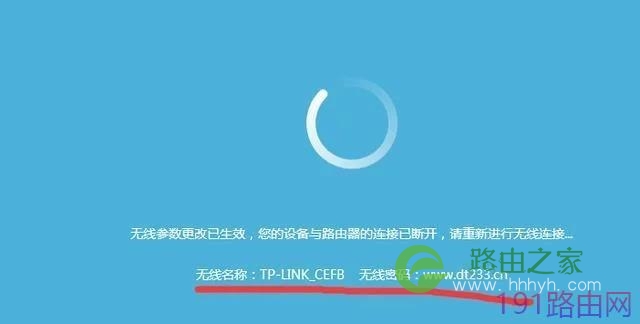
点击完成之后会显示WIFI信号已经断开,需要重新连接WIFI。无线名称和密码都在红线划的位置。
这个时候连接就需要输入密码了。
至于接线部分,路由器电源边上有4个插口。每个插口都有标识。WAN1 2 3 4
WAN口是进线,进线是运营商拉过来的网线,接到路由器的WAN口!
如果是光钎的话,有一个光钎猫,从光钎猫的网线接口接出来一条网线到路由器的WAN口上即可!
分割线
因为迅捷、TP、水星、以及大部分路由器的IP地址都是1.1。而不巧,电信的光猫IP地址也是1.1。2个1.1的IP地址是不可以的。所以需要修改下IP地址
还是进入到路由器管理界面,找到路由设置。
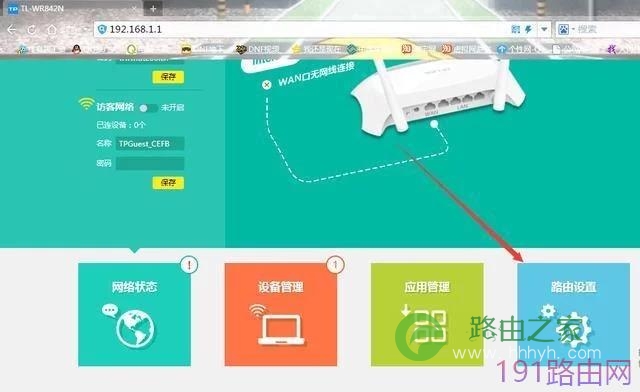
左边有一个LAN口设置,点击进去修改IP地址。
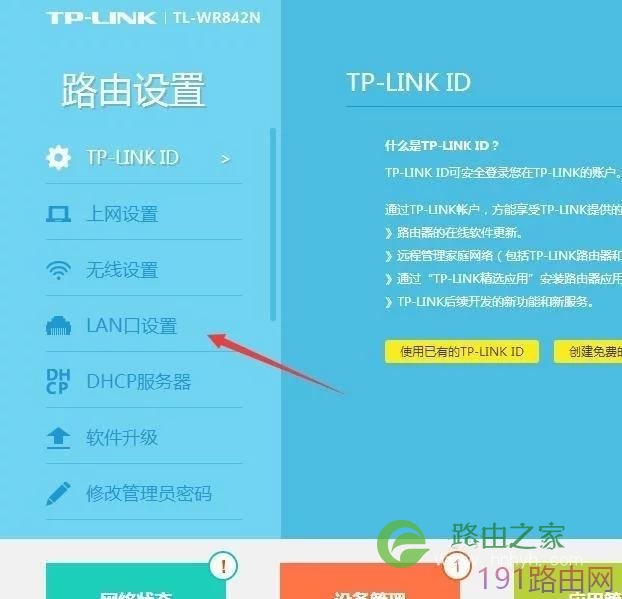
选择下拉菜单,选择手动设置,随后更改192.168.1.1变成192.168.*.1 (*代表随意)
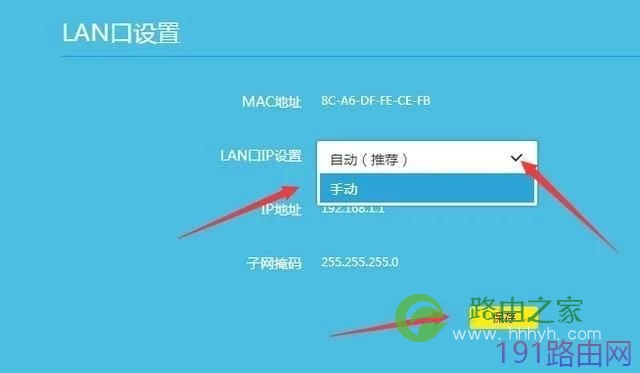
保存,此操作需要重启路由器。此操作之后,以后进入路由器管理界面就需要输入您新设置的IP地址。
原创文章,作者:路由器设置,如若转载,请注明出处:https://www.224m.com/24138.html

